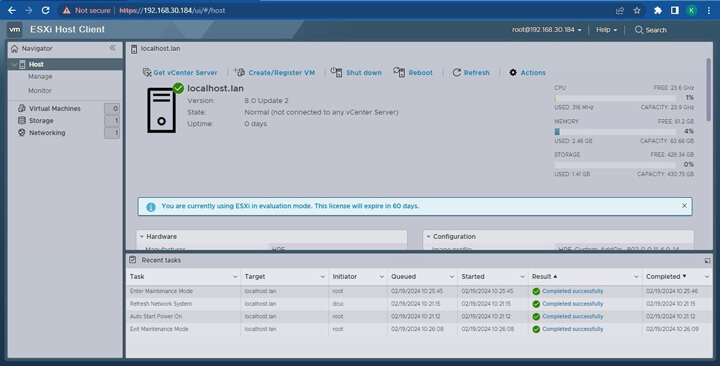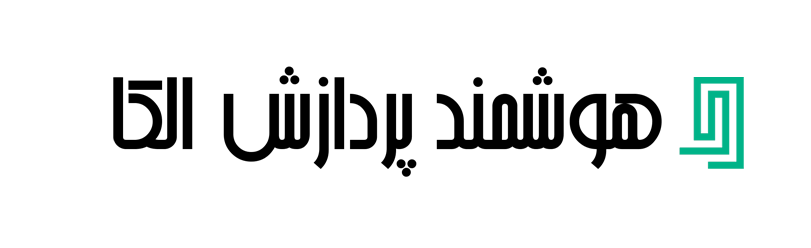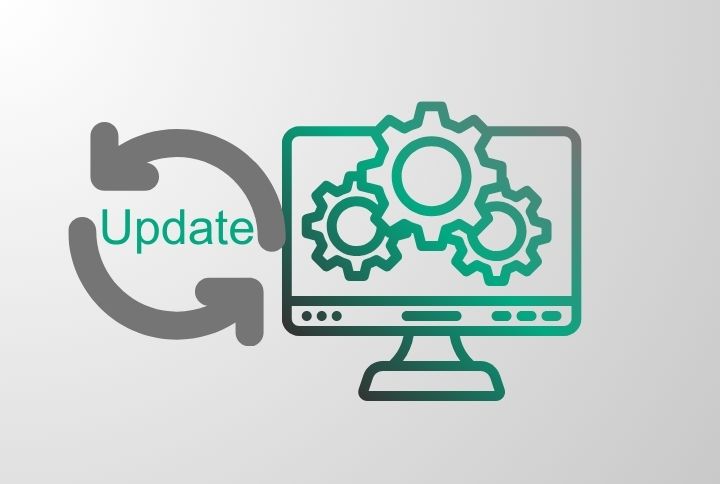ارتقا ESXi به نسخه جدیدتر میتواند مزایای مختلفی مانند افزایش عملکرد، بهبود امنیت و پشتیبانی از سختافزار جدید را به همراه داشته باشد. در عین حال، حفظ datastore VMFS در طول فرآیند ارتقا میتواند از دست رفتن دادهها و downtime جلوگیری کند.
نکات مهم قبل به روز رسانی
- قبل از ارتقا ESXi، حتماً از تمام دادههای خود نسخه پشتیبان تهیه کنید.
- در طول فرآیند ارتقا، از قطع شدن برق یا اختلالات شبکه جلوگیری کنید.
- در صورت بروز مشکل، از راهحلهای عیب یابی ESXi استفاده کنید.
در مرحله اول همانند نصب هر سیستمعاملی، فلش bootable شده Esxi را به سرور متصل میکنیم و از منوی بوت آن را انتخاب میکنیم:
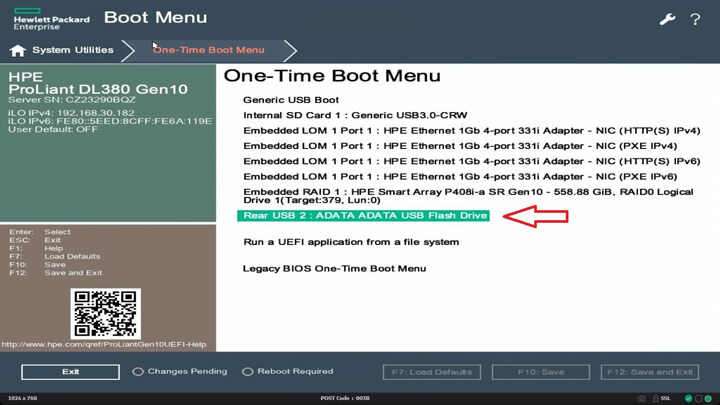
سپس منوی نصب و ابتدایی Esxi نمایش داده میشود، که با زدن Enter به ادامه نصب میپردازیم:
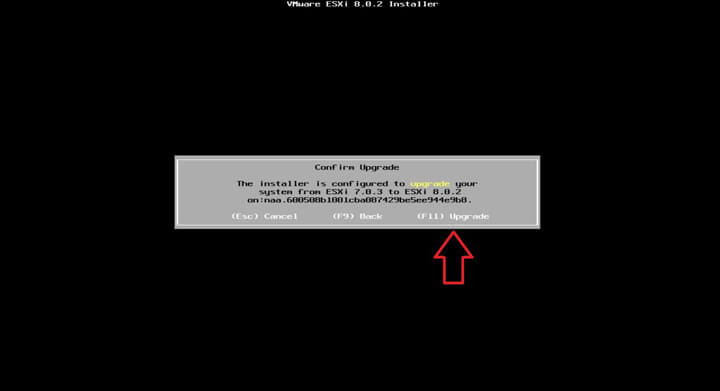
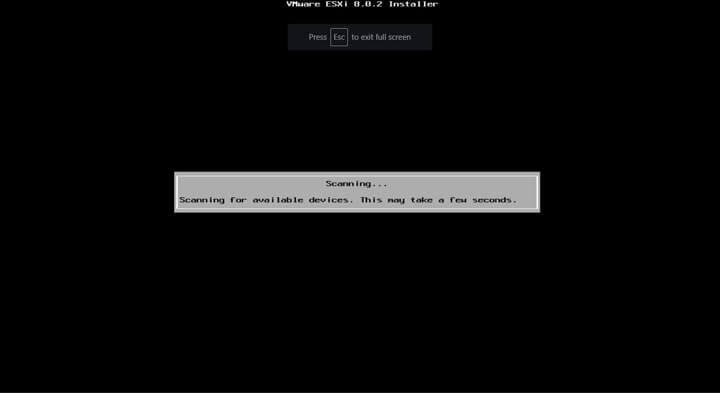
در این منو، هارد و یا مدیا که روی آن Esxi را نصب کرده بودیم و قصدانجام بروزرسانی آن را داریم انتخاب میکنیم:
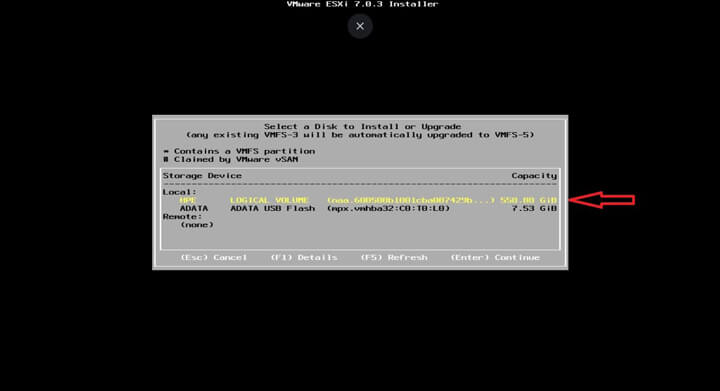
در قدم بعد 3 گزینه برایمان به نمایش در میآید که به توضیح آن میپردازیم:
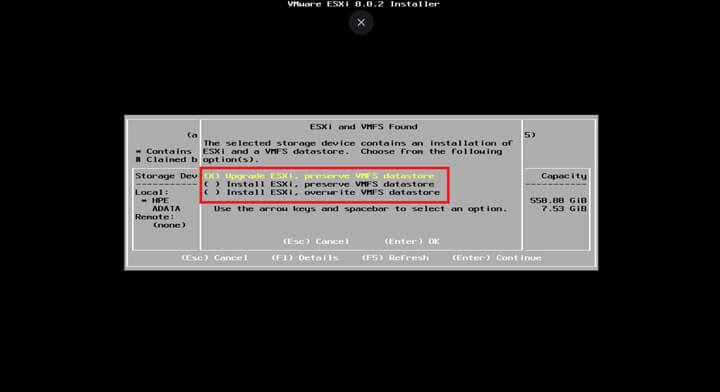
گزینه اول سیستم عامل شما با حفظ کردن Datastore VMFS به طور خودکار به نسخه جدید ESXi ارتقا مییابد.
گزینه دوم سیستم عامل را با حفظ کردن Datastore VMFS از اول نصب و راهاندازی میکند.
گزینه سوم سیستم عامل و Datastore VMFS ها را از اول بازنویسی میکند و در طول فرآیند نصب میتواند فضای ذخیره سازی را آزاد کند و به شما امکان میدهد از جدیدترین ویژگیهای VMFS استفاده کنید.
VMFS *مخفف "Virtual Machine File System" یا "سیستم فایل ماشین مجازی" است. این یک سیستم فایل خاص است که برای ذخیرهسازی فایلهای ماشین مجازی (VM) در VMware vSphere استفاده میشود. VMFS به طور خاص برای مجازیسازی بهینه شده است.
گزینه Upgrade Esxi را انتخاب میکنیم و Enter را می زنیم:
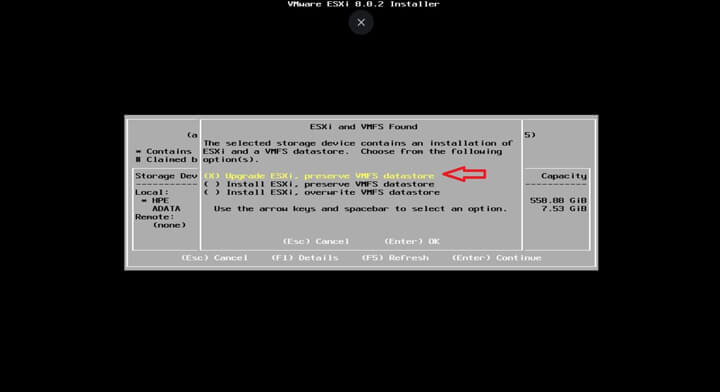
سپس برای بار دیگر بروزرسانی و پیکربندی را تایید و کلید F11 را میفشاریم:
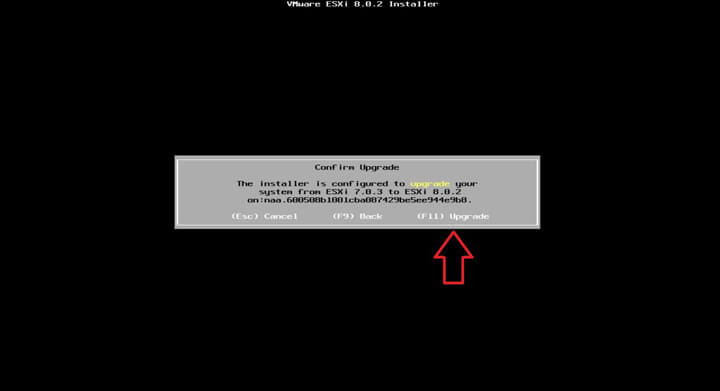
عملیات بروزرسانی شروع میشود:
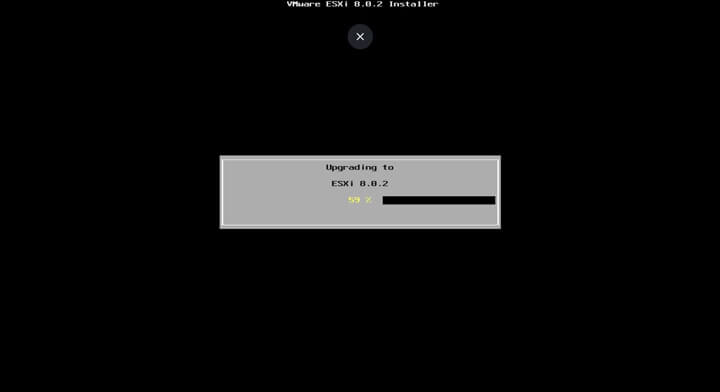
در آخر فلش را جدا و دستگاه را ریبوت میکنیم:
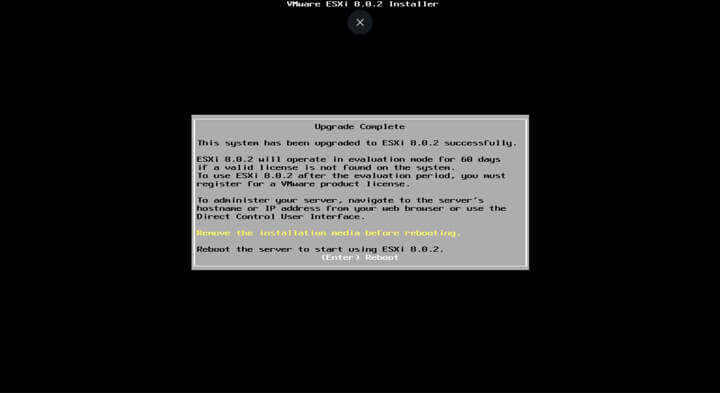
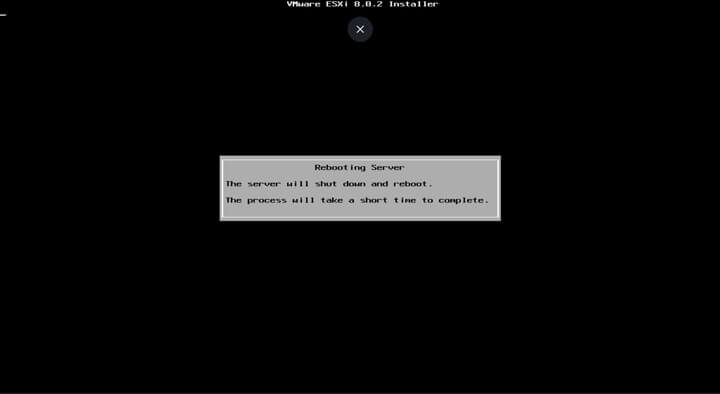
بعد از راهاندازی مجدد و بوت شدن سیستمعامل میتوانیم در این صفحه ببینیم که بروزرسانی با موفقیت انجام شده باشد:
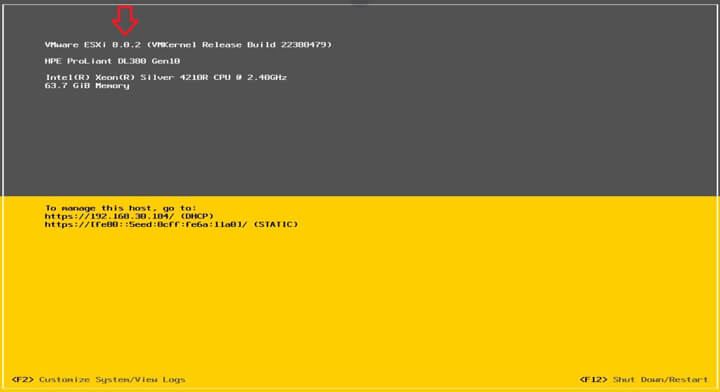
همچنین می توانیم با زدن IP در مرورگر وب، به محیط کنسول VM-ESXI دسترسی پیدا کنیم: